修复Windows 10中的INACCESSIBLE_BOOT_DEVICE错误
据数据分析公司统计,Windows10系统的安装量已高达80%,这与其免费的策略是分不开的,当然其在易用性和安全性方面的提升,特别是对云服务、智能移动设备、自然人机交互等新技术的融合也是其获得一部分拥趸的重要原因。虽说对固态硬盘、生物识别、高分辨率屏幕等硬件进行了优化完善与支持,但并不意味着该版本不会出现错误,不少用户反馈在更新时Windows 10经常在毫无预兆的情况下出现INACCESSIBLE_BOOT_DEVICE等错误提示。
第1部分:什么是INACCESSIBLE_BOOT_DEVICE错误
这种错误主要发生更新在Windows 10中自动推送和安装过程中,每当自动升级时,计算机都会启动下载,然后运行安装。INACCESSIBLE_BOOT_DEVICE错误显示为蓝屏死机(BSoD)。
有些用户在启动后几分钟或重置或SSD升级后遇到此错误,并且不断循环,这是计算机在启动时失去对某些系统分区的访问权限,导致其自身关闭以防止数据丢失或损坏。
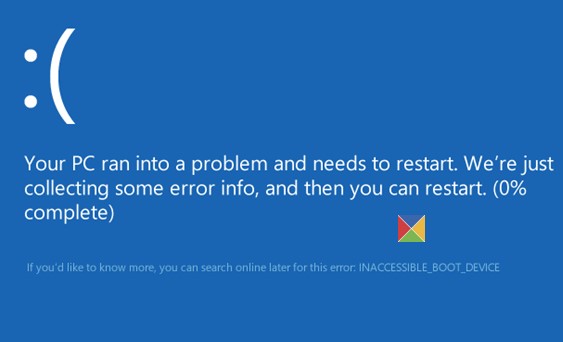
第2部分:出现INACCESSIBLE_BOOT_DEVICE错误的原因
- 文件系统损坏
- 与存储堆栈相关的过滤器驱动程序行为不当,损坏或丢失
- 使用单独的存储控制器将硬盘驱动器传输到另一台计算机
- 更改BIOS中存储控制器的模式或设置
- 选择其他存储控制器而不是默认的Windows驱动程序
- 硬件故障,最常见的是主板或存储控制器
- 基于组件的存储损坏导致TrustedInstaller服务无法安装更新
- 在引导系统分区中找到损坏的文件
- 恶意软件
第3部分:如何修复INACCESSIBLE_BOOT_DEVICE错误
解决方案1:卸载最近安装的软件包
Windows自动更新会在没有提示的情况下推送和安装新软件包,如果最近安装的某个软件包导致错误,可以使用以下步骤消除它们:
- 要显示“ 自动修复”屏幕,请按电源打开并按住五秒钟关闭。重复几次,直到蓝屏显示。(注意:如果启动后立即显示蓝屏,请跳过此步骤。)
- 等待几分钟,等Windows诊断问题。
- “ 启动修复”窗口提示时,选择“ 高级选项”。这将重定向到Windows RE(Win Recovery Management)屏幕。
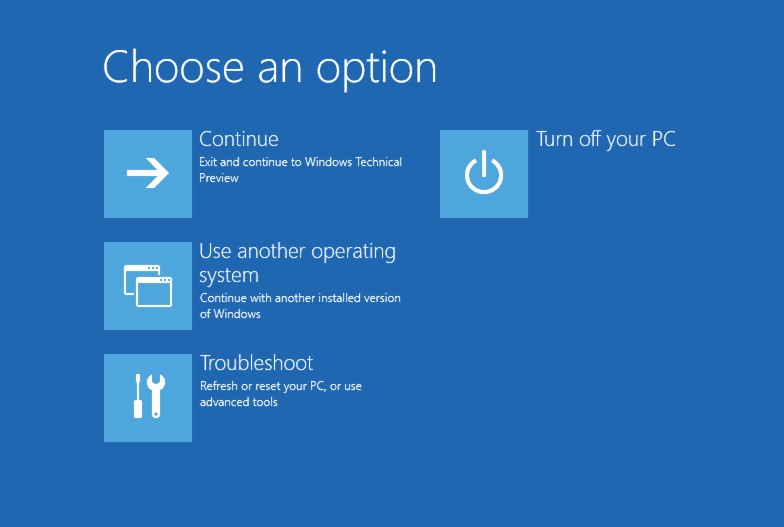
- 选择“ 疑难解答”选项,然后选择“ 高级选项”。
- 选择命令提示符。
- 在命令行中 键入dir以检查安装Windows 10的系统驱动器。
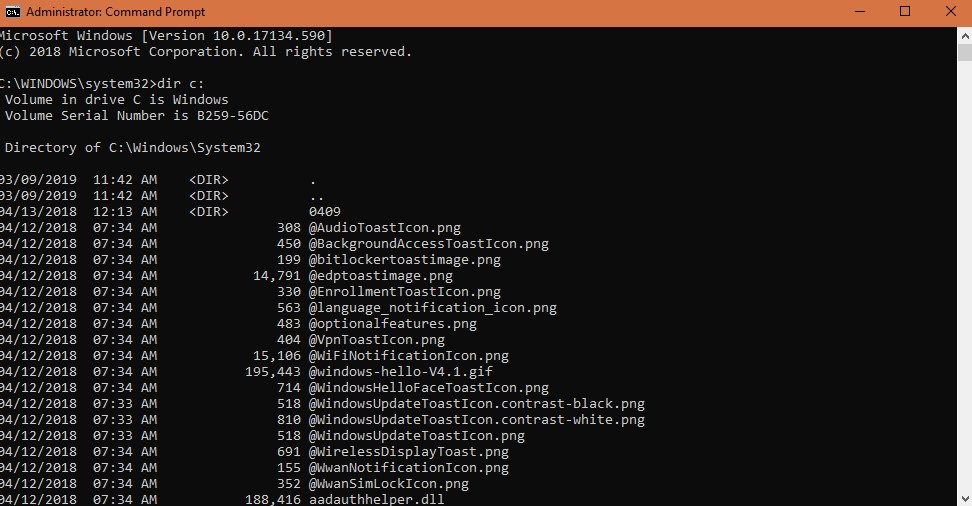
- 运行命令Dism / Image:X:\ / Get-Packages 以显示已安装的软件包(注意:将X替换为安装软件包的正确驱动器号)。如果不确定哪一个导致错误,可以根据安装日期选择最近安装的软件包。
- 运行exe / image:<驱动器号> :\ / remove-package / packagename:<包的名称>。
- 等待卸载过程结束,重新启动计算机并检查问题是否已解决。
解决方案2:更新驱动程序
- 访问驱动程序制造商的网站,查找并下载所有最新的驱动程序。如IDE ATA / SATA之类的控制器驱动程序通常会导致引导问题。
- 也可以按Win + X并选择“ 设备管理器”。展开左窗格中的“ IDE ATA / SATA controller”,右键单击Standard SATA AHCI Controller,然后选择Update Driver。
- 安装相应的驱动程序更新并检查错误是否已解决。

解决方案3:将BIOS中的AHCI模式值切换为启用
此解决方案缺少标准的步骤,因为BIOS菜单因制造商而异。最好的建议是检查主板手册以确定要按哪个键。
- 启动时,反复单击制造商手册中列出的按键进入BIOS菜单。
- 打开BIOS Setup Utility。
- 前往高级选项,寻找设置AHCI模式。
- 选择Enabled并退出BIOS菜单。
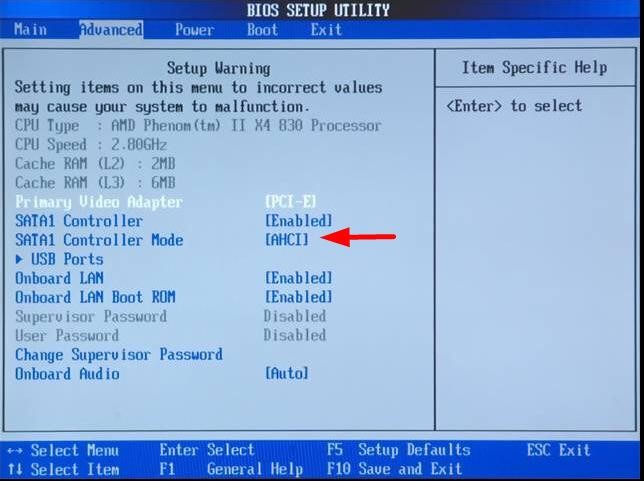
解决方案4:摆脱“更新待处理”包
- 在搜索栏上,键入Update&Security并选择
- 选择Advanced Startup,然后选择Restart Now。
- 从选项中 选择“ 疑难解答 ”,然后单击“ 高级选项”。
- 运行命令提示符。
- 逐个运行以下命令以删除注册表项Sessions Pending:
- “reg delete HKLM \ temp \ Microsoft \ Current Version \ Component Based Server”
- 要移动挂起的更新,请通过运行“ MKDIR c:\ temp \ packages”创建临时文件,然后按Enter键。
- 运行“ dism / image:c: \ remove package /
:/ scratchdir:c:\ temp | ” 将 替换为适当的标签。
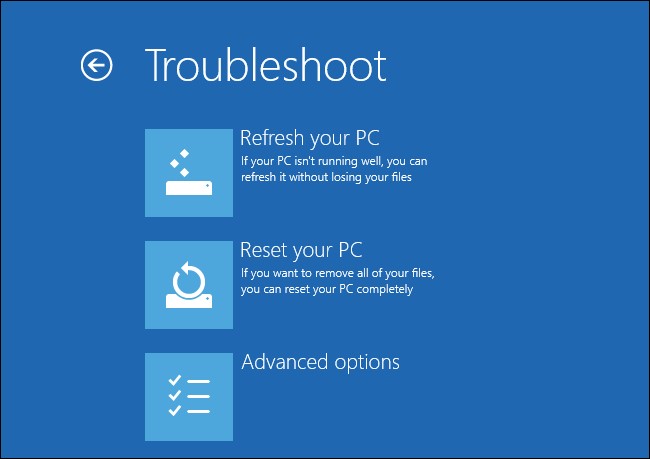
解决方案5:检查并修复所有已损坏的硬盘驱动器文件
- 以管理员身份运行命令提示符。
- 输入“ chkdsk / f / r”,然后按Enter键
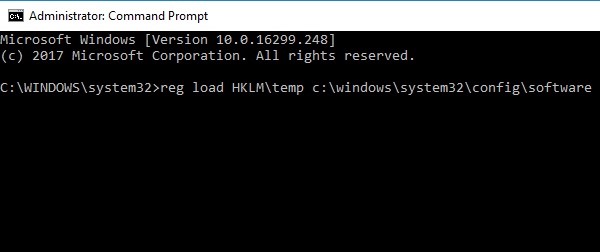
- 以管理员身份运行命令提示符。
- 等待要处理的命令,然后键入Y。击进入。
- 如果Windows无法启动,请通过键入chkdsk / r C:在恢复控制台中运行该命令。
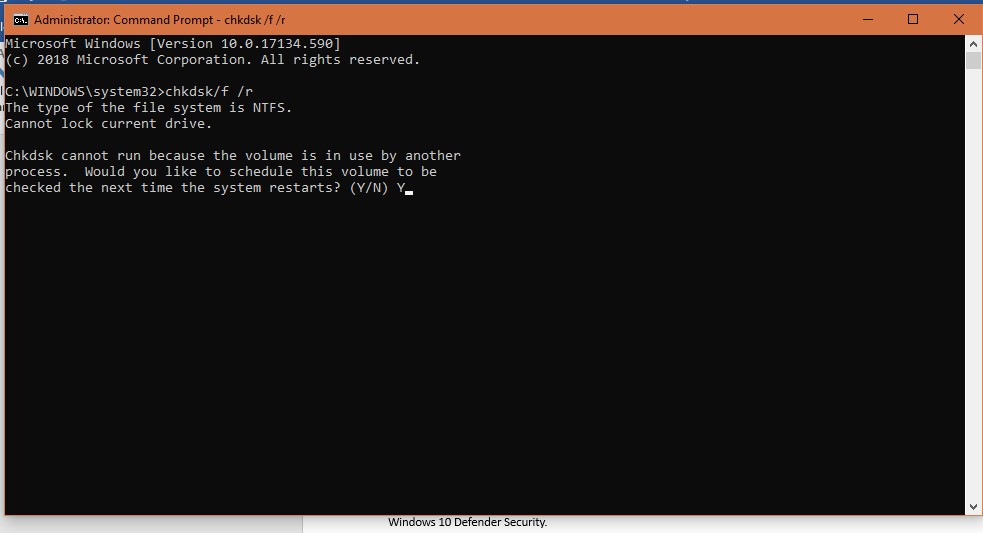
解决方案6:恶意软件扫描
恶意软件经常导致错误,包括INACCESSIBLE_BOOT_DEVICE。可以扫描PC以查找恶意软件并将其删除。
- 在搜索栏上 搜索Windows Defender安全中心以启动它。
- 单击立即扫描并等待扫描过程完成。
- 如果检测到恶意软件,PC将提示解决问题所需的操作。
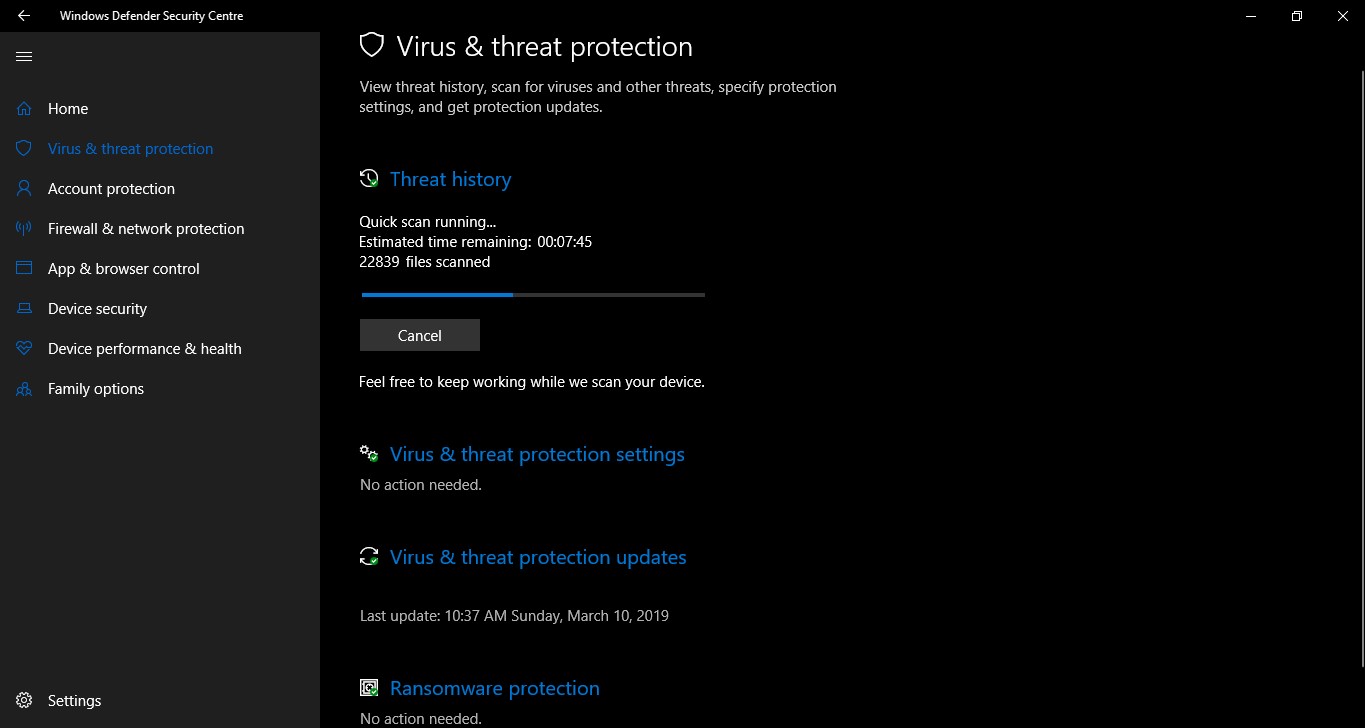
遇到无法访问的引导设备错误问题确实很令人头疼,不过好在有很多方法可以解决,并确保不会出现此错误。
拓展:Windows 10磁盘数据丢失如何恢复
磁盘数据丢失通常会发生在系统崩溃,电脑卡机,断电以及人为误删等场景下,基于机械硬盘的数据存储和读写原理,在数据丢失的一段时间内,只要是没有被覆盖掉都是有可能恢复的。万兴恢复专家是一款专业的数据恢复软件,支持Windowsxp、7 、8、10等各版本设备中恢复丢失的数据。独创的专利技术,简洁的界面,小白式的操作设计更贴合用户体验。






